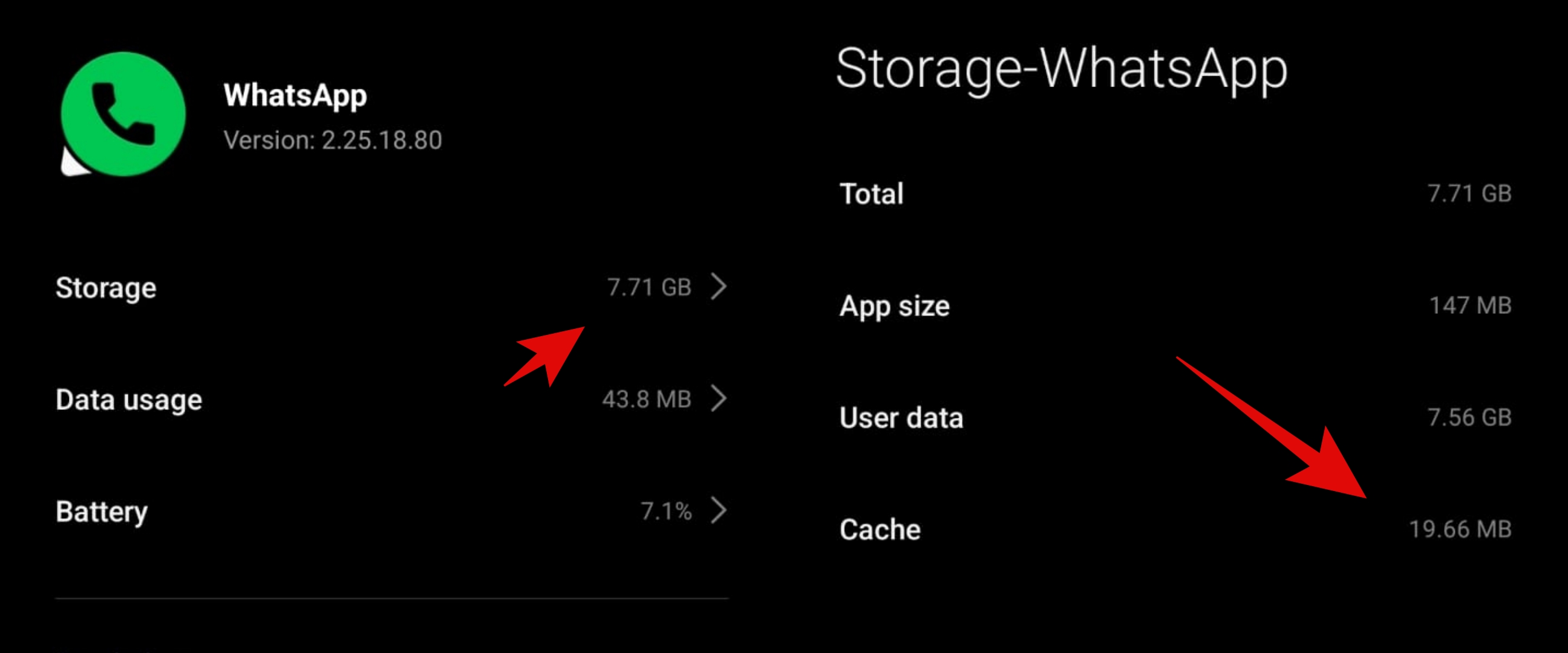Begini cara bikin Android jadi piranti desktop

Ilustrasi Android desktop © cnet.com
Techno.id - Android digunakan oleh masyarakat dunia untuk berbagai keperluan. Implementasinya dalam kehidupan sehari-hari selain ponsel adalah sebagai wearable gadget, Android Auto, dan masih banyak lagi. Bagaimana jika ingin menggunakannya sebagai pengganti PC di rumah?
Piranti desktop tentu membutuhkan keyboard konvensional lengkap dengan mouse-nya. Nah, apakah sebuah handset berbasis Android bisa mengakomodir kebutuhan tersebut? Daripada penasaran, simak saja deretan foto berikut ini...

Sambungkan dengan mouse dan keyboard
Piranti yang digunakan untuk uji coba adalah Nexux 9. Layarnya yang besar cukup untuk membuat pandangan lega, apalagi jika Anda menggunakan mode landscape.
Dengan mengandalkan konektor USB, ternyata Nexus 9 mampu untuk diintegrasikan dengan mouse dan keyboard konvensional. Buktinya? Lihat saja pada kolom Google pada gambar di atas. Bukankah itu sebuah pointer mouse?

Atur kecepatan pointer
Kecepatan pointer mouse saat berada di layar tentu berguna bagi setiap pengguna. Bagaimana mengaturnya jika menggunakannya pada Android?
Masuk saja pada Pengaturan. Di sana Anda akan menemukan setting untuk mengatur kecepatan pointer mouse seperti pada Windows.

Klik kanan
Mouse memiliki beberapa tombol. Salah satunya yang juga sering digunakan adalah tombol klik kanan. Saat diintegrasikan dengan Android, ternyata tombol klik kanan berfungsi dengan baik.
Menu pop up pun akan muncul dan memberikan beberapa pilihan menu ketika Anda menekan tombol klik kanan.

Highlight teks
Saat dicoba menjalankan Microsoft Word, mouse dan keyboard juga berfungsi normal, sama halnya dengan ketika Anda menjalankannya pada Windows. Salah satu fungsi yang sering digunakan adalah melakukan highlight pada teks yang baru saja Anda ketik.
Fungsi ini pun bisa dilakukan dengan mudah dengan mouse yang telah Anda hubungkan ke perangkat Android.

Mengatur keyboard
Hal yang sama juga berlaku saat Anda ingin mengatur keyboard. Sebuah pop up akan muncul, mirip seperti ketika Anda menggunakan keyboard virtual bawaan Android. Anda pun masih bisa mengubahnya menjadi keyboard virtual kembali melalui pengaturan tersebut.
HOW TO
-

Kenapa cache WhatsApp di HP bisa sampai puluhan GB? ini 5 solusinya biar memori lega
-

Kenapa smartphone lambat mengisi daya baterai? Ketahui 5 penyebabnya dan solusinya
-

Cara cepat menghentikan foto dari group WhatsApp tersimpan otomatis di galeri, memori HP jadi lega
-

5 Cara terbaru backup memori di laptop, jaga datamu agar tetap terjaga, hati tenang saat data aman
-

Cara terbaru translate file dokumen dan jurnal bahasa asing ke bahasa Indonesia, cukup sekali klik
TECHPEDIA
-

Cara kerja peringatan dini tsunami Jepang, bisa deteksi bencana 10-20 detik sebelum datang
-

5 Tanggal Steam Sale paling populer yang termurah, game harga ratusan ribu bisa dapat diskon 90%
-

Intip canggihnya Galaxy S25 Edge, bodinya bakal cuma setebal biji beras?
-

Tinggal diajak ngobrol, chatbot AI punya Netflix ini bisa kasih rekomendasi film yang asyik
-

Skype berhenti beroperasi setelah lebih dari 20 tahun, ganti jadi produknya Microsoft yang satu ini
LATEST ARTICLE
BEST PRODUCT Selengkapnya >
-
![7 Peluang bisnis 2025 yang memanfaatkan kecanggihan AI, gratis tanpa modal dan bisa dilakukan sekarang]()
7 Peluang bisnis 2025 yang memanfaatkan kecanggihan AI, gratis tanpa modal dan bisa dilakukan sekarang
-
![9 Aplikasi terbaru 2025 ubah gambar jadi tulisan pakai smartphone, tinggal foto langsung jadi]()
9 Aplikasi terbaru 2025 ubah gambar jadi tulisan pakai smartphone, tinggal foto langsung jadi
-
![11 Aplikasi ramalan cuaca di Android dan iPhone terbaru di 2025, akurat dan gampang memahaminya]()
11 Aplikasi ramalan cuaca di Android dan iPhone terbaru di 2025, akurat dan gampang memahaminya
-
![Realme pamer teaser HP dengan baterai 10.000 mAh, bakal tipis atau segede batu bata?]()
Realme pamer teaser HP dengan baterai 10.000 mAh, bakal tipis atau segede batu bata?